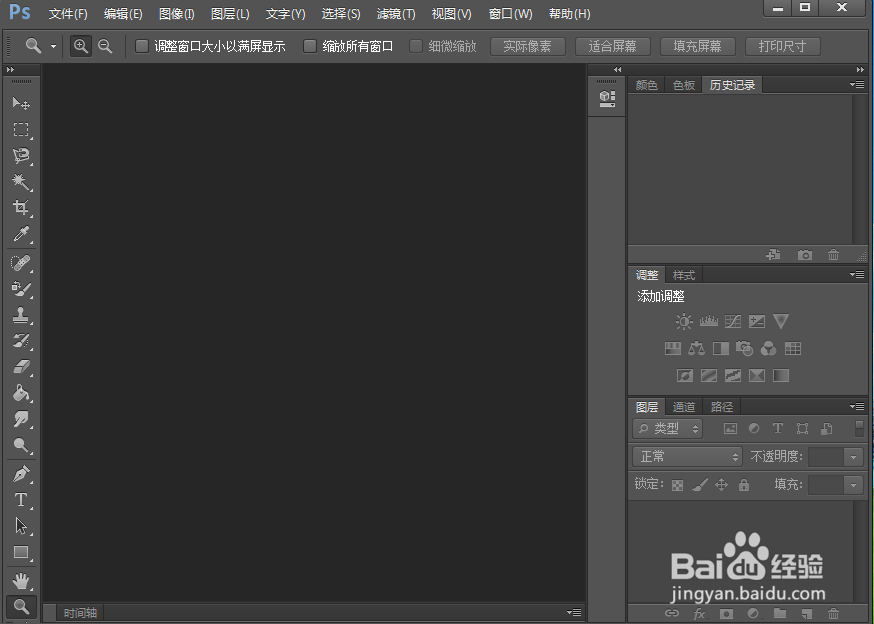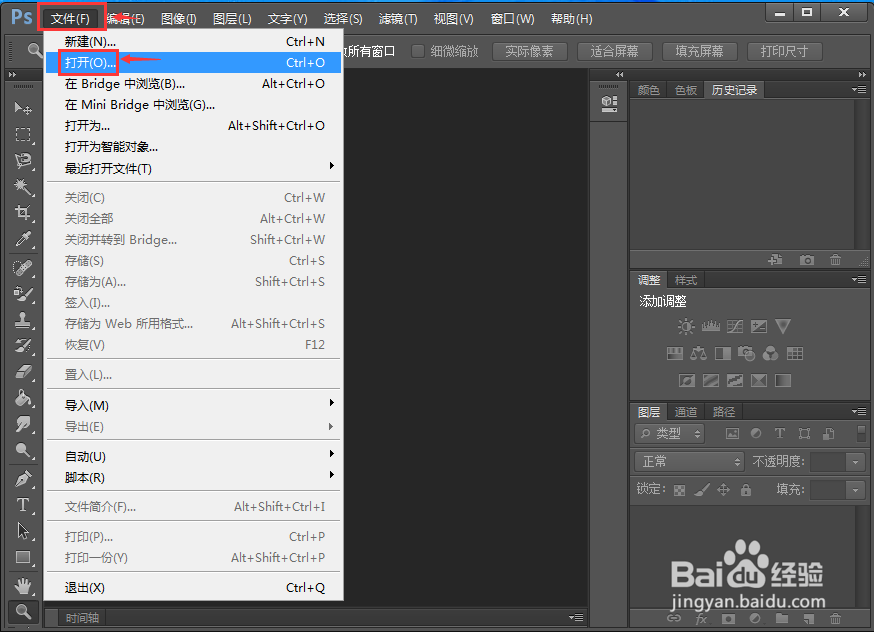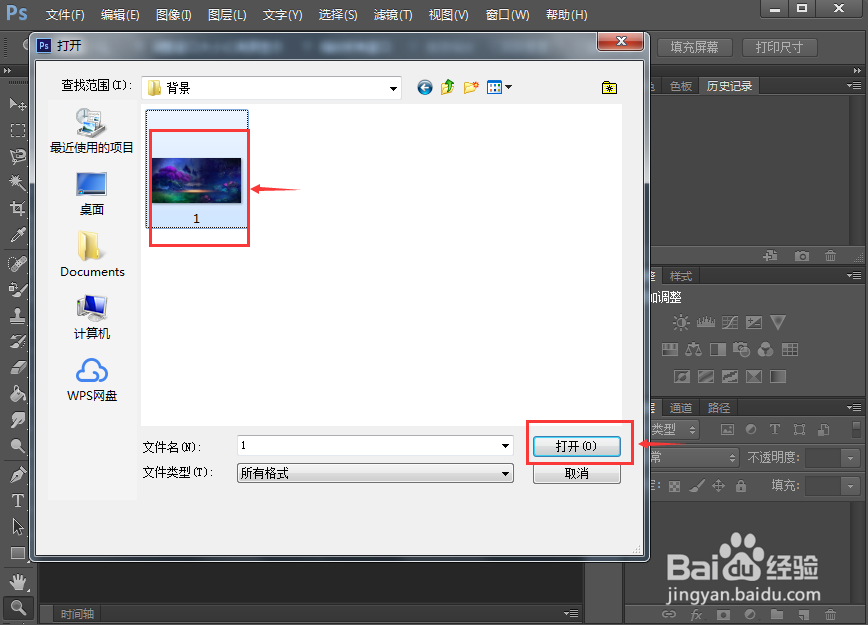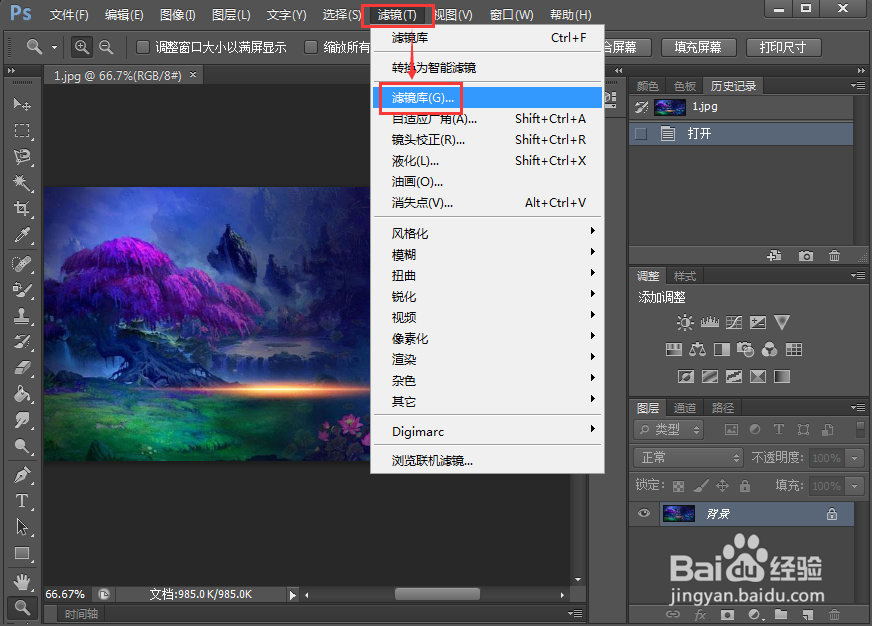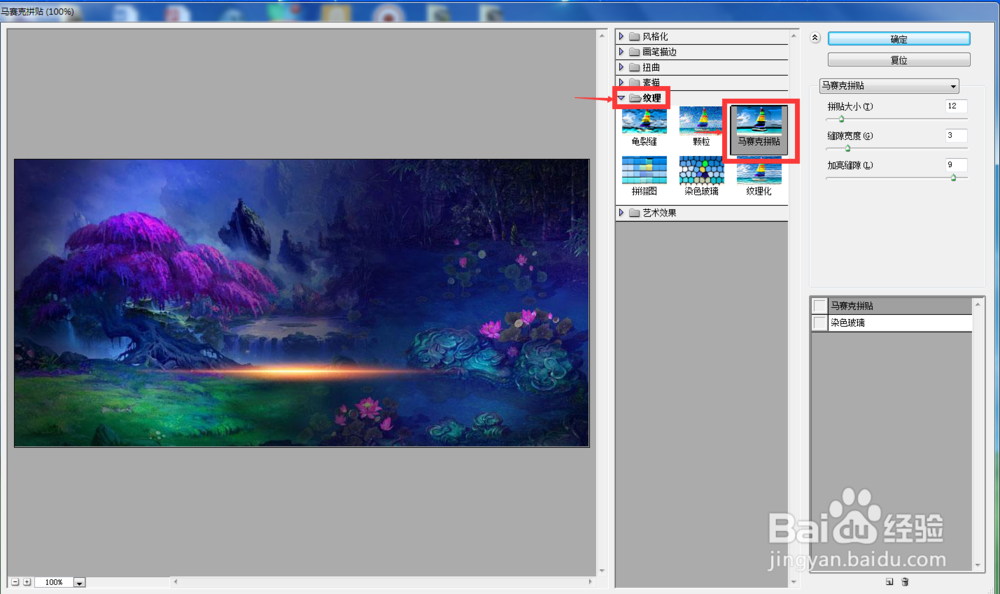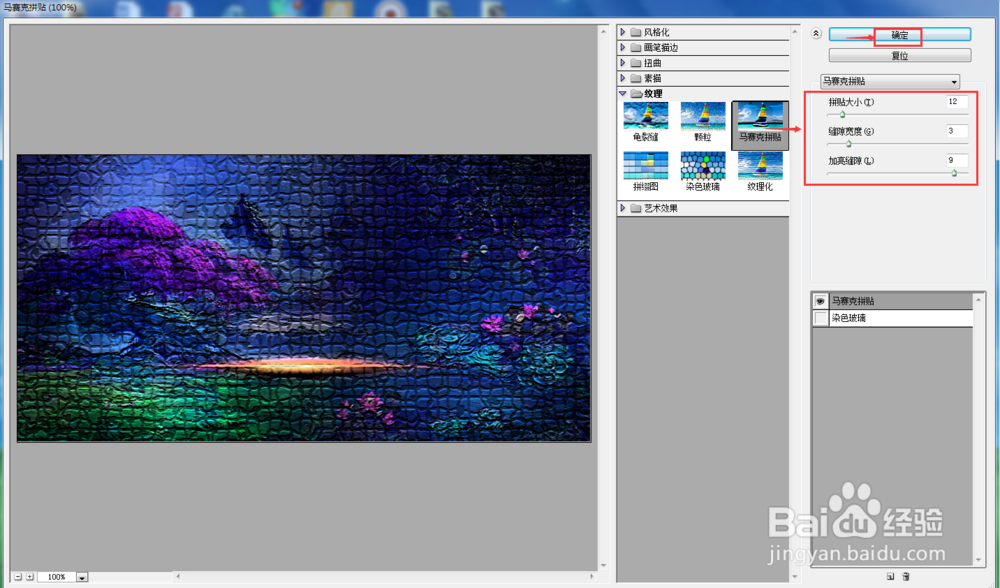在photoshop中怎样给图片添加马赛克拼贴效果
1、打开photoshop cs6,进入软件的主界面中;
2、点击文件菜单,选择打开命令;
3、选中要处理的图片,然后点击打开命令;
4、将图片加载到photoshop cs6中;
5、点击滤镜,选择滤镜库;
6、在纹理文件夹中点击马赛克拼贴;
7、将拼贴大小设为12,缝隙宽度设为5,加亮缝隙设为9,然后按确定;
8、我们就在photoshop中给图片添加上了马赛克拼贴效果。
声明:本网站引用、摘录或转载内容仅供网站访问者交流或参考,不代表本站立场,如存在版权或非法内容,请联系站长删除,联系邮箱:site.kefu@qq.com。
阅读量:86
阅读量:74
阅读量:41
阅读量:30
阅读量:90